Hard Disk Drive: HD ou HDD?
Participo de vários fóruns em informática e encontro muito o termo: "hd" para especificar o hard disk drive, mas não acho correto e não o uso, sempre em minhas postagens uso a sigla: hdd que é a correta.
O uso da sigla "hd" pode gerar confusão já que este termo é mais usado para o termo: Hight Definition.
Mas deixando o termo mais usado de lado o hdd é o responsável por armazenar todas as nossas informações e o Sistema Operacional.
Como todo o hardware ele tem uma vida útil e podemos diminuí-la ainda mais se não termos alguns cuidados.
Como Ter Certeza que o Hdd está Ruim?
Erros durante uma formatação, Windows que trava na inicialização e dá tela azul, bad blocks constantes ou barulhos estranhos. Temos a dúvida será que o hdd está ruim ou é outro hardware?
Uma solução fácil é usar os programas fornecidos pelo próprio fabricante do hdd que além de diagnosticar possíveis defeitos e até em alguns casos repará-los possuem algumas ferramentas extras tipo: Zero Fill (Low Level Format) e outros utilitários.
Serve também para acionar a garantia do produto, pois em caso de erro será criado um código R.M.A. (Return Material Authorization).
Mas lembre-se não é uma ferramenta milagrosa e o ideal é termos cuidado com o hdd e assim aumentarmos ou preservar sua vida útil.
Caso não saiba quem é o fabricante do seu hdd ou modelo, use os reconhecedores de hardware: Clique Aqui
Aqui um exemplo de como descobrir o modelo do seu hdd com o Everest:

Com o modelo em mãos baixaremos a ferramenta indicada ao mesmo no site do fabricante:
PRINCIPAIS FABRICANTES
Aqui uma explicação do uso das ferramentas:
DOS
Quer dizer que você baixará um arquivo que criará um disquete de boot, você terá que acessar o Setup ou nas placas mães de uns três anos para cá ao ligar e aparecer a contagem da memória teclar a tecla F8 ou F12 para acessar as opções de boot e escolher o disquete.CD Bootável
Ao invés de um programa você irá baixar uma imagem de cd (.iso, .ngr, etc) que você gravará em um cd e dará o boot que ao invés de ser na unidade de disquete usará a unidade ótica (cd ou dvd).
USB
Igual a ferramenta pelo cd, mas este arquivo é usado no pendrive que dará o boot. Nem todas as placas mães permitem o boot pela porta USB, caso queira usar esta ferramenta confime se sua placa possui suporte.
Windows
Uma versão cada vez mais comum, pois não há necessidade de reiniciar a máquina e proceder ao boot, com esta ferramenta o hdd é testado com o Windows aberto. Evite usá-la com outros programas abertos.
Samsung (Ferramenta via DOS)
Seagate, Maxtor e Quantum (Possui 3 ferramentas: Via DOS, Windows e cd bootável)
IBM e Hitachi (Possui 2 ferramentas: DOS e Cd Bootável)
Western Digital (Possui 2 ferramentas: Via DOS e diretamente pelo Windows)
Fujitsu (Possui 2 ferramentas: DOS e Windows)
ExcelStor (Possui 5 ferramentas: Via: DOS, USB, cd Bootável, Hdds até 250Gb e acima de 250Gb)
No momento da criação deste texto há as ferramentas descritas, mas o fabricante poderá descontinuar ou adicionar tais ferramentas. Caso não encontre alguma versão, por favor entre em contato para atualizarmos este.
ERROS DE S.M.A.R.T.
É um Sistema criado pelos fabricantes de hdd e implementado também pelos fabricantes de placas- mãe:
Tecnologia de Auto Monitoramento, Análise e Relatório ou o S.M.A.R.T.
Consiste em tentar prever um erro grave no hdd e avisar o usuário em tempo hábil sobre a possível ocorrência do problema.
Em geral são erros graves e a única opção é o backup dos arquivos constantes no hdd e a troca do mesmo, mas tente a ferramenta de diagnóstico.
É um erro desabilitar o monitoramento do S.M.A.R.T., pois somente evita os avisos mas não resolve o problema.
Infelizmente tenho notado que a maioria das placas mães esta opção não é habilitada automaticamente e com isso muitos problemas como perda de dados poderiam ser evitados.
ALGUNS CUIDADOS
Como já constatamos o melhor a fazer é a prevenção, pois em geral problemas no hdd são irreparáveis.
Aqui damos algumas dicas:
Aterre o Computador. A falta do aterramento provoca diferenças de potencial entre as peças que acabam danificando o hdd. Para saber sobre o Terra: Clique Aqui
Rede elétrica compatível com o consumo. Evite o uso de extensões, benjamins ou sobrecarga na rede elétrica e causam variações bruscas na rede elétrica.
Evite pancadas. O hdd atualmente gira a 7.200 RPM (rotações por minuto), pancadas na mesa ou durante a operação pode fazer com que a agulha arranhe o disco, danificando irremediavelmente.
Evitando o sobre aquecimento. Aquecimento excessivo diminui a vida útil e em casos extremos pode travar o disco, devido a dilatação anormal do eixo e rolamentos.
HD Tune 2.55
Pequeno mas muito útil este programa serve para conferir a velocidade, temperatura, modelo / fabricante ou se nosso hdd apresenta erros:

Clicando em Start verificamos a velocidade de acesso e de transferência de dados.
O desenvolvedor criou uma tabela muito útil para compararmos as velocidades obtidas em nosso computador com as velocidades médias dos principais modelos: Clique Aqui
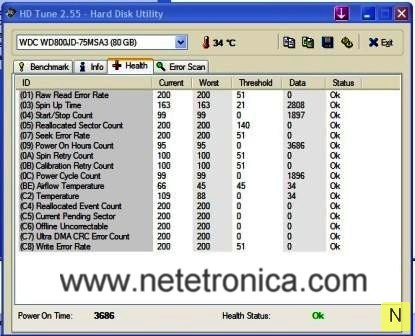
Na aba Health temos um conjunto de testes que avaliam o estado do hdd, caso o seu apresentar algum erro o ideal é utilizar a ferramenta de diagnóstico do próprio fabricante para confirmar. Em geral erros são um indício que a vida útil do equipamento está chegando ao fim e a troca deste deverá ser efetuada, mesmo que não apresente problemas críticos.
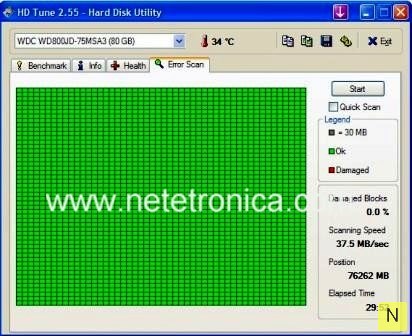
Na última aba temos o nosso velho e conhecido Scan Disk, muito útil para sabermos se possuímos setores defeituosos (bad blocks).
Mas lembre-se:
Apesar de ser um bom programa, não substitui para efeitos de teste o programa do fabricante.
Para baixar o HD Tune 2.55 (Versão Gratuita): Clique Aqui